- 系统
- 教程
- 软件
- 安卓
时间:2021-07-05 来源:u小马 访问:次
Scratch如何设计正方形与对角线?Scratch是一款非常好用的图形化编程软件,此软件非常适合8-16岁的孩子进行编程学习,用户可以在其中编写属于自己的互动媒体,像是故事、游戏、动画,然后你可以将你的创意分享给全世界。那么在Scratch中设计正方形与对角线要如何操作呢?下面Win10镜像官网小编就给大家分享一下Scratch设计正方形与对角线的方法,有需要的小伙伴一起来了解一下吧。
我们需要先打开scrathc软件,进入其主界面中;

然后我们点击绘制新角色命令;
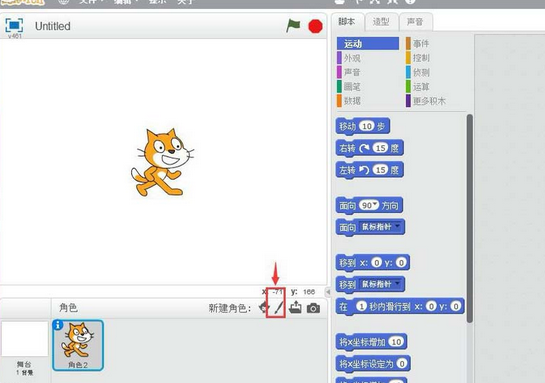
接着我们进入scratch的画板中;
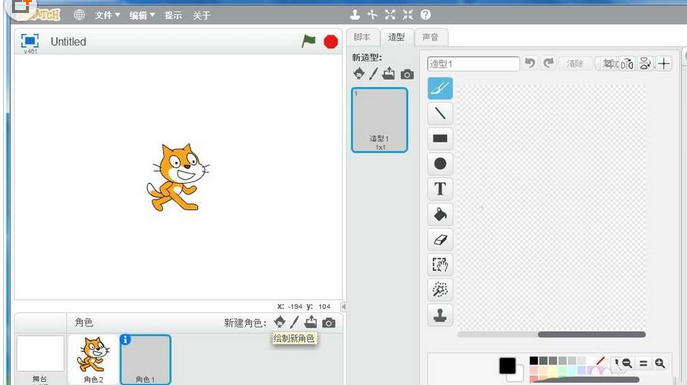
这时我们用鼠标点击选中矩形;
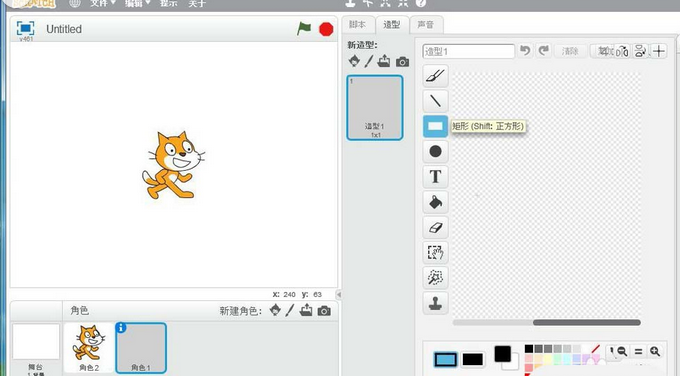
然后我们在颜色面板中选定一种颜色,定义好画笔的颜色;
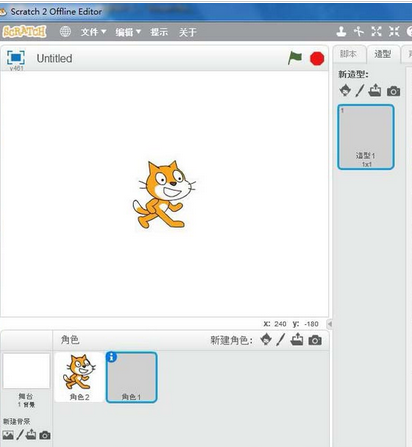
这时我们左手按住shift键不放,右手拖动鼠标,画出一个标准的正方形;
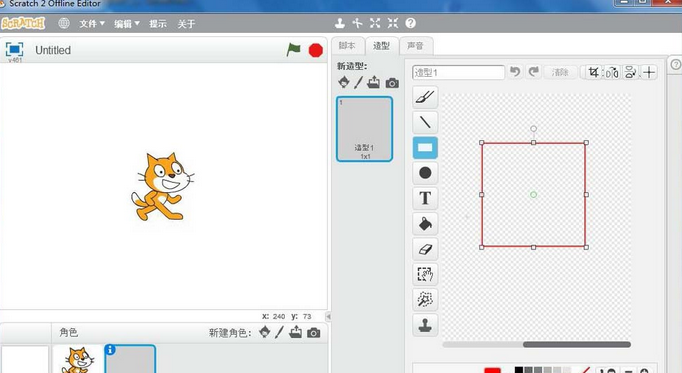
再用鼠标点击直线工具;
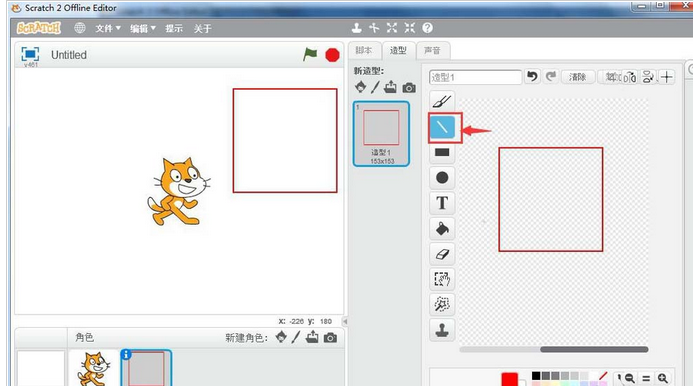
沿正方形的左上角顶点出发,画出一条直线,终点击在另一侧的对角顶点上,用同样的方法,画好另外的一条对角线;
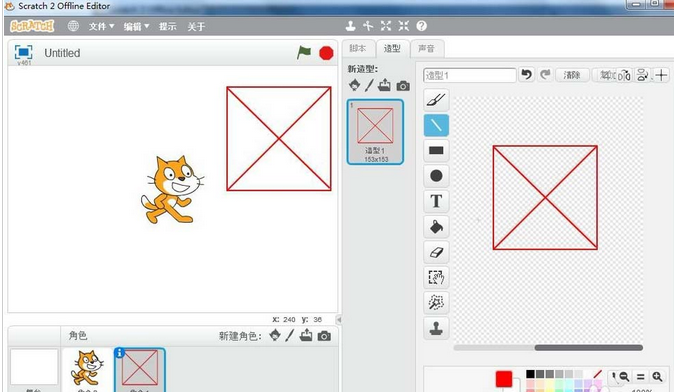
最后一步我们就在scratch中创建好了一个正方形,并给它添加上了对角线。
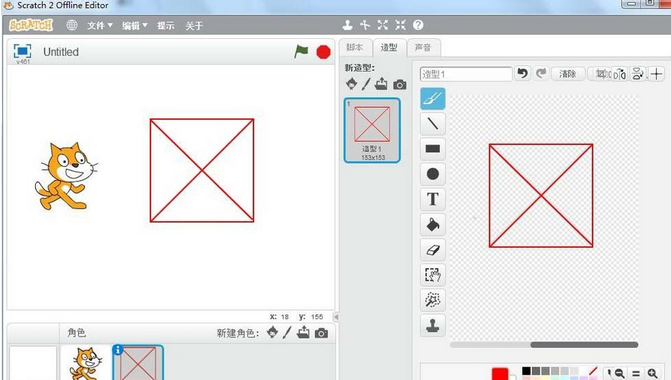
以上就是关于Scratch设计正方形与对角线的具体操作方法了,还不清楚Scratch如何设计正方形与对角线的小伙伴可以参照上面的方法来操作。了解更多教程请继续关注Win10镜像官网哦……





